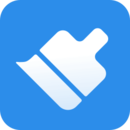你是不是也和我一样,有时候想记录下电脑上的精彩瞬间,或者想要分享一个操作教程给朋友呢?别急,今天就来教你怎么用360浏览器轻松录屏,让你的电脑操作变得更有趣、更方便!
一、360浏览器录屏,轻松开启
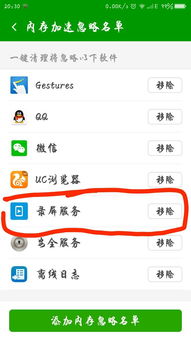
你知道吗?360浏览器其实自带了录屏功能,而且操作起来超级简单。首先,你得确保你的浏览器是最新版本,这样功能才会齐全哦!
1. 打开360浏览器,找到页面右上角的菜单图标,它通常是一个三横线的图标。
2. 点击菜单图标,然后选择“设置”。
3. 在设置界面中,找到并点击“高级设置”。
4. 在高级设置里,滚动鼠标滚轮,找到“在视频右上角显示工具栏”选项,勾选它。
这样设置后,当你打开一个视频页面,视频右上角就会多出一个工具栏,里面就有我们需要的录屏按钮啦!
二、录屏小技巧,让你轻松上手
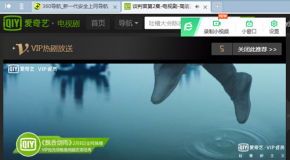
1. 选择录制区域:打开视频后,点击右上角的录屏按钮,会出现一个录制窗口。在这个窗口里,你可以选择录制整个屏幕,也可以选择录制视频所在的区域,或者只录制某个窗口。
2. 开启麦克风:如果你需要录制声音,记得勾选“麦克风”选项。这样,你的声音就会和屏幕操作一起被录制下来啦!
3. 调整录制质量:在录制窗口中,你还可以选择录制的清晰度,有超清、高清、标清等多种选项,你可以根据自己的需求来选择。
三、录屏后的处理,让你的视频更精彩

1. 剪辑视频:录制完成后,你可以对视频进行剪辑,删除不需要的部分,或者添加一些特效,让你的视频更加生动有趣。
2. 编辑声音:如果你录制的声音有杂音,或者需要调整音量,你可以在编辑界面中进行调整。
3. 导出视频:编辑完成后,点击保存导出,选择一个合适的存储路径,你的录屏视频就完成啦!
四、360浏览器录屏,这些小细节要注意
1. 初始化组件:第一次使用录屏功能时,可能会自动下载初始化组件,耐心等待即可。
2. 特效功能:如果你想要给视频添加特效,可以在编辑界面中找到相关功能,不过要注意,特效可能会影响视频的清晰度。
3. 导出路径:导出视频时,记得选择一个容易找到的路径,以免以后找不到。
五、360浏览器录屏,这些场景用得上
1. 制作教程:想要分享一个软件的使用教程,用360浏览器录屏再合适不过了。
2. 记录游戏:喜欢玩游戏的小伙伴,可以用录屏功能记录下你的精彩操作,和朋友们一起分享。
3. 录制直播:如果你在观看直播,想要记录下某个精彩瞬间,360浏览器录屏也能帮你轻松实现。
360浏览器的录屏功能真的很实用,不仅操作简单,而且功能齐全。快来试试吧,让你的电脑操作变得更加有趣、更加高效!